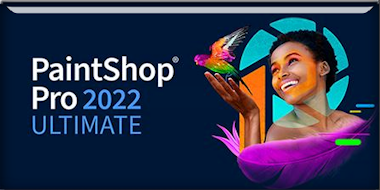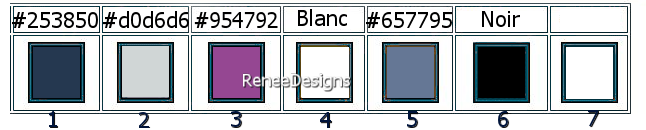|
Wij gaan beginnen met deze les
GABRY-
Grafica
Je kunt haar tuben hier vinden

- Eigenschappen van materiaal: zet de voorgrondkleur op #253850=kleur 1 –zet de achtergrondkleur op # d0d6d6=kleur 2
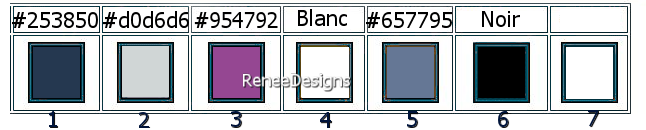
1. Open de achtergrondafbeelding ‘’Fond-Gabry’’ –
Laag maken van de achtergrondlaag= Raster 1
2. Effecten- Insteekfilters - Filters in Unlimited 2.0 - Simple - Zoom Out and
Flip
3. Effecten- Insteekfilters - Filters in Unlimited 2.0 - Simple - Blintz
4. Effecten- Insteekfilters - Filters in Unlimited 2.0 - RCS Filter Pak 1.0 -
RCS -TripleExposure : 255
5. Herhaal - Effecten- Insteekfilters - Filters in Unlimited 2.0 - RCS Filter Pak 1.0 -
RCS -TripleExposure : 255
6. Afbeelding - Spiegelen - Horizontaal spiegelen (Afbeelding - Spiegelen in oudere PSP-versies)
7. Effecten- Insteekfilters - Filters in Unlimited 2.0 - RCS Filter Pak 1.0 -
RCS - RCS Sequins
9. Aanpassen- Scherpte- Nog scherper
10. Lagen- Nieuwe rasterlaag
11. Selecties-Selectie laden/opslaan-selectie laden van af schijf en neem selectie: ‘’Gabry1’’
12. Gereedschap Vlakvuling-vul de selectie met de achtergrondkleur #d0d6d6 = kleur 2
13. Selecties - Omkeren
Voeg op deze laag géén nieuwe laag toe
14. Gereedschap Valkvuling
 -
vul de selectie met de voorgrondkleur #253850= kleur 1 -
vul de selectie met de voorgrondkleur #253850= kleur 1
15. Selecties-Selectie laden/opslaan-selectie laden van af schijf en neem selectie: ‘’Gabry2’’ (zal het de vorige annuleren)
16. Effecten- 3D effecten- Slagschaduw met deze instellingen: 0 /0/ 50/35 kleur zwart

17. Effecten- Insteekfilters - Filters Unlimited 2.0 - Toadies - *Sucking
Toad* Bevel I... 255/130/65
18. Lagen-Eigenschappen-zet de mengmodus van deze laag op "Overlay " en zet de laagdekking van deze laag op 57%
19. Effecten- Insteekfilters – Toadies – What are you 13/13 (
of in unlimited, afhankelijk van je filter )
20. Effecten- Insteekfilters- Flaming Pear – Flood 2 –klik op de rode pijl en neem mijn voorinstelling uit een willekeurige map-Preset ‘’Gabry Flood
settings’’
(Dit filter zit bij het materiaal, pak uit en zet in je filtermap, je ziet het filter dan vanzelf in Flaming Pear) of zet de instellingen er handmatig in zie screen.
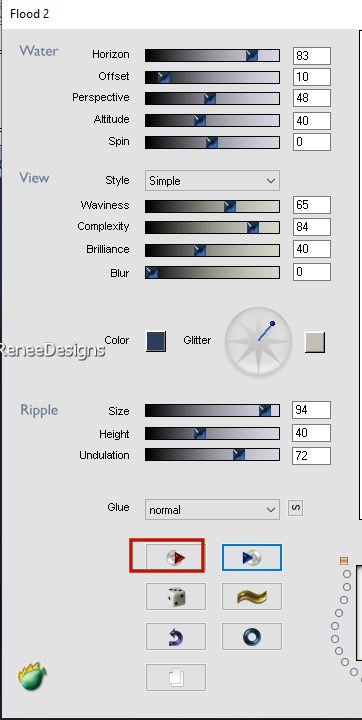
21. Activeer Raster 1 in het lagenpalet
Herhaal het filter Flaming-Pear-Flood 2 met dezelfde instellingen als bij punt 20
- Zo ziet je werk en rechts het lagenpalet er nu uit
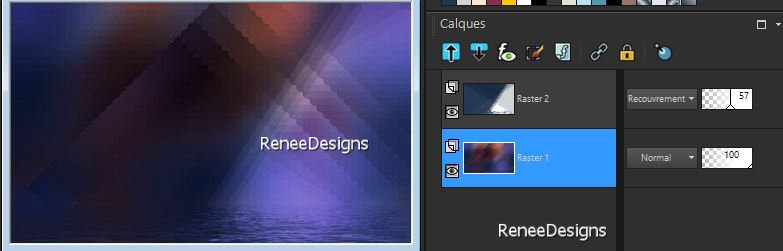
22. Lagen- Samenvoegen- Zichtbare lagen samenvoegen (hernoem deze laag raster 1)
23. Lagen- Dupliceren
24. Aanpassen- Vervagen- Gaussiaanse vervaging-Bereik op 65
25. Effecten- Insteekfilters – Medhi – Sorting Tiles met onderstaande instellingen
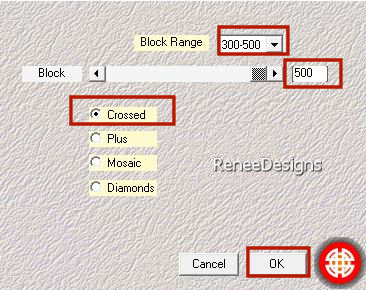
26. Effecten- Insteekfilters - Filters in Unlimited 2.0 -&<Bkg Designer sf10 I>
- Cruncher met de standaardinstellingen : 20/20
27. Effecten– Randeffecten – Accentueren
28. Effecten- Insteekfilters – AAA Filters – Tweed Frame met onderstaande instellingen
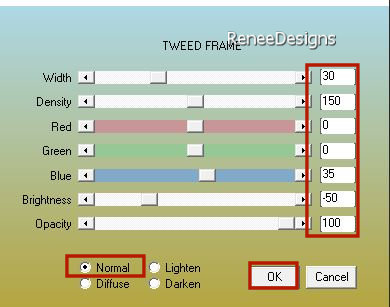
29. Effecten- Insteekfilters – AAA Frame – Foto Frame met onderstaande instellingen
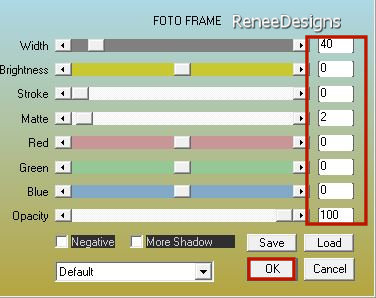
30. Afbeelding- Formaat wijzigen- Verkleinen met 85 %- Formaat van alle lagen wijzigen niet aangevinkt
31. Effecten- Insteekfilters - Filters in Unlimited 2.0 -&<Bkg Designer sf10 I>
- Cruncher met de standaardinstellingen: 20/20
32. Objecten – Uitlijnen – Boven
33.Selecties-Aangepaste Selectie (S)-Rechthoek met deze instellingen
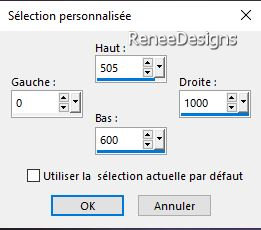
34. Effecten – Vervormingseffecten – Golf met onderstaande instellingen
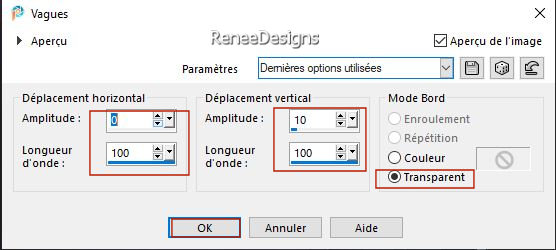
35. Selecties- Laag maken van de selectie

36. Effecten-3D effecten- Slagschaduw met deze instellingen: 0/0/50/35 kleur WIT
37. Effecten- Insteekfilters - Filters in Unlimited 2.0 –Toadies -Ommadawn..met deze instellingen:
9/13/255/8
38. Lagen-Eigenschappen-zet de mengmodus van deze laag op "Tegenhouden "
39. Lagen- Dupliceren
40. Lagen- Samenvoegen- Omlaag samenvoegen

- Activeer raster 1 in het lagenpalet
41. Selecties-Aangepaste Selectie (S)-Rechthoek met deze instellingen
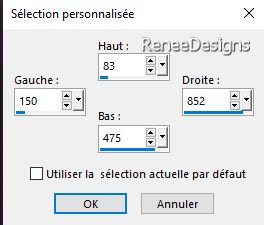
42. Selecties- Laag maken van de selectie
43. Lagen- Schikken- Vooraan verplaatsen
Selectie blijft actief
44. Effecten- Insteekfilters - Filters in Unlimited 2.0-
MuRa's Seamless - Tile Rotate... met de standaardinstelling: 2/2/180
45. Effecten- Insteekfilters -[I.C.NET Software]- Filters in Unlimited 2.0 -
Buttons & Frames - Mirrored Frame op 70
46. Effecten- Insteekfilters – VM Toolbox – Seamless Tile met deze instellingen: 255/16/16/255/0
47.
Effecten- 3D effecten- Slagschaduw met deze instellingen: 0/0/60/32 kleur zwart

48.
Effecten – Vervormingseffecten – Golf met onderstaande instellingen
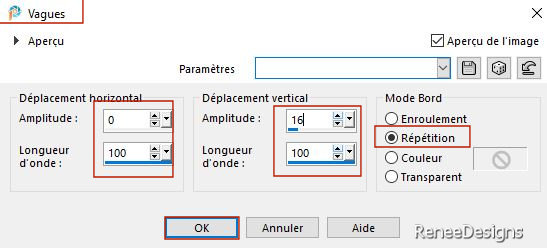
49. Effecten- Insteekfilters - Filters in Unlimited 2.0 - &<Bkg Designer sf10
III>- SW Graph Paper
50.
Lagen- Eigenschappen-zet de laagdekking van deze laag op 59%
- Activeer de bovenste laag in het lagenpalet
51. Open de tube ‘’Gabry-nom’’
– Plak als nieuwe laag en plaats links, en neem de tube Gabry-nom 2 , plak die ook als nieuwe laag en plaats die onder de eerste naam Gabry.
Kijk even naar het voorbeeld, je moet als de les bijna klaar is eventueel nog corrigeren.
(of schrijf zelf de naam met de bijgevoegde lettertypen)
52. Effecten-3D effecten- Slagschaduw met deze instellingen: 10/10/75/2 kleur zwart
53. Lagen- Nieuwe rasterlaag
54. Selecties-Selectie laden/opslaan-selectie laden van af schijf en neem selectie: ‘’Gabry3’’
55. Zet de voorgrondkleur op #954792= kleur 3
Gereedschap Vlakvulling
 –
Laagdekking op 100% -Vul de selectie met de voorgrondkleur
#954792= kleur 3 –
Laagdekking op 100% -Vul de selectie met de voorgrondkleur
#954792= kleur 3

56. Effecten- Insteekfilters – Mura’s Meister – Copies met de onderstaande instellingen
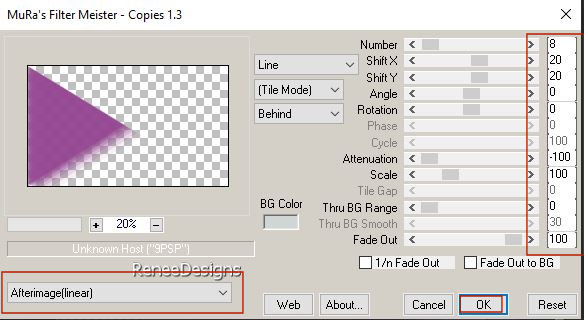
57. Lagen-Eigenschappen-zet de mengmodus van deze laag op " Bleken " -en zet de laagdekking op 71
58. Effecten - Randeffecten – Accentueren
59. Lagen- Nieuwe rasterlaag
60. Selecties-Selectie laden/opslaan-selectie laden van af schijf en neem selectie: ‘’Gabry4’’
61. Zet de voorgrondkleur op #ffffff-kleur 4
Gereedschap Vlakvulling – vul de selectie met de voorgrondkleur#ffffff=kleur 4 – vul de selectie met de voorgrondkleur#ffffff=kleur 4

62.
Effecten- Insteekfilters - Filters in Unlimited 2.0- It@lian
Editors Effect - Effetto Fantasma: 13/0
- Herhaal dit filter nog een keer met dezelfde instellingen
63. Effecten - Randeffecten – Accentueren
64. Lagen-Eigenschappen-zet de mengmodus van deze laag op "Overlay "
65. Afbeelding - Spiegelen - Horizontaal spiegelen (Afbeelding - Spiegelen in oudere PSP-versies)
66. Lagen- Nieuwe rasterlaag
67. Selecties-Selectie laden/opslaan-selectie laden van af schijf en neem selectie: ‘’Gabry5’’
68.Zet de voorgrondkleur op #657795= kleur 5
Gereedschap Vlakvulling - Dekking van de vlakvulling op 40% –
vul de selectie met de voorgrondkleur#657795=kleur 5
69. Effecten- Insteekfilters - Filters in Unlimited 2.0 - Andrew's Filters 42 -
Carnival Time... met de standaardinstellingen.
70. Effecten- Insteekfilters - Alien Skin EyeCandy 5 - Impact – Glass met onderstaande instellingen
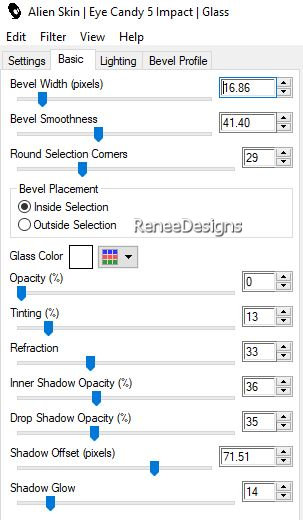

71. Open de tube ’’ gabry-image1’’ - Bewerken- Kopiëren- Activeer je werkje- Bewerken-Plakken als nieuwe laag
72. Druk op je letter K (selecteren) met deze instellingen
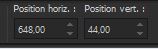 648 / 44
648 / 44
- Druk de letter" M" om te deselecteren
73. Open één van de tube van Gabry
– Formaat wijzigen indien nodig
- Bewerken- Kopiëren- Activeer je werkje- Bewerken-Plakken als nieuwe laag en plaats
Geef een slagschaduw naar eigen keuze
-Renée gebruikte deze tube ‘’Gabry-woman 925’’
-Zij verkleinde de tube naar
68%
Renée nam deze schaduw:
-Effecten-Filter Alien Skin-Eye Candy -Impact-Perspective Shadow -Tab-Settings-User Settings-Voorinstelling-preset ‘’ Gabry-perspective’’
74. Lagen- Samenvoegen- Zichtbare lagen samenvoegen
75. Afbeelding- Randen toevoegen met 1 Pixel –Kleur # 954792= 3
- Afbeelding- Randen toevoegen met 20 Pixels –Kleur #ffffff= 4
- Afbeelding- Randen toevoegen met 1 Pixel –Kleur #253850= 1
76. Selecties- Alles selecteren
77. Afbeelding- Randen toevoegen met 40 Pixels –Kleur #d0d6d6= 2
78. Selecties –Omkeren
79. Effecten- Insteekfilters -[I.C.NET Software]- Filters in Unlimited 2.0 -
Buttons & Frames - 3D Glass Frame 1 met de standaardinstellingen : 50/128
- Zet jouw watermerk en het watermerk van Renée op je werk
80. Lagen- Samenvoegen- Alle lagen samenvoegen
81. Afbeelding- Formaat wijzigen- Verkleinen met 90 %- Formaat van alle lagen wijzigen aangevinkt
Opslaan als JPG
Ik hoop dat jullie er net zoveel plezier mee hadden als ik met het schrijven van deze les
Renée
Deze les werd door Renée geschreven op 27/08/2022
Opegezet en uitgegeven
in 2022
*
Elke gelijkenis met een andere bestaande les berust op puur toeval *
* Vergeet onze vertalers/tubers/testers niet te bedanken die achter de schermen werken.
Bedankt
*
|


 Vertalingen
Vertalingen